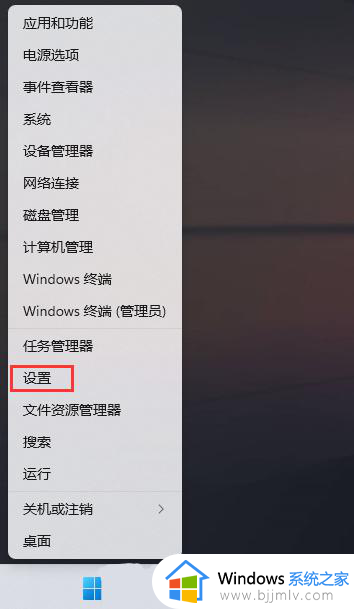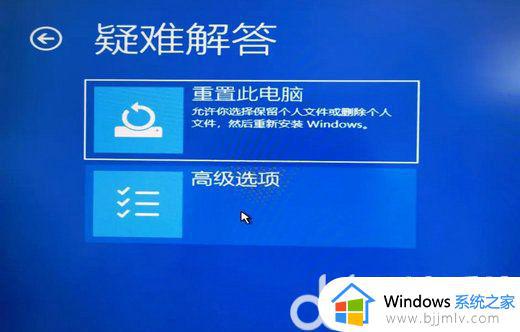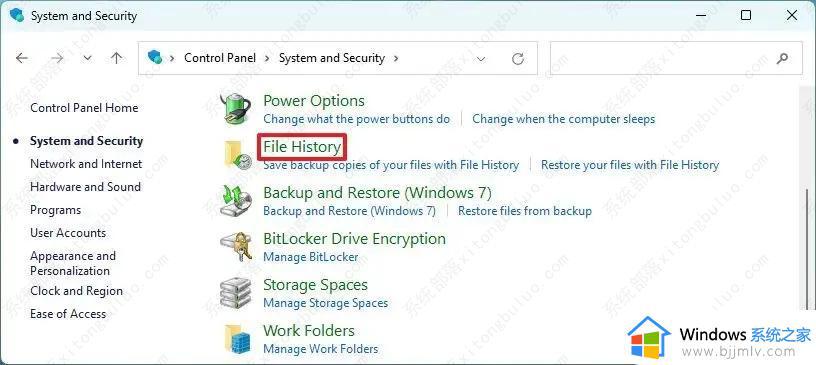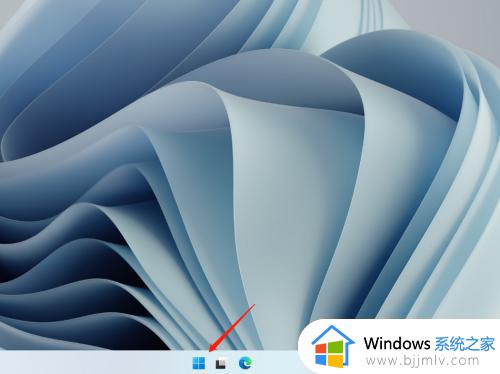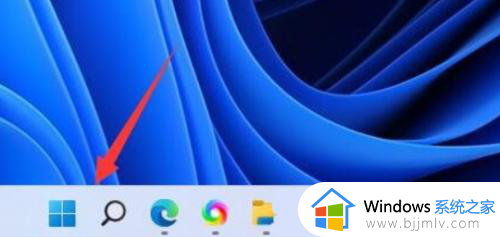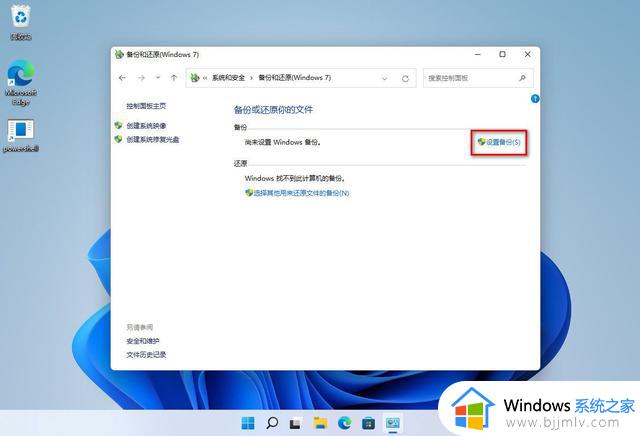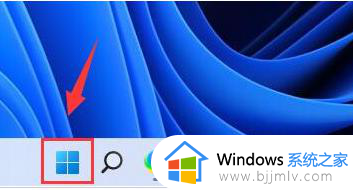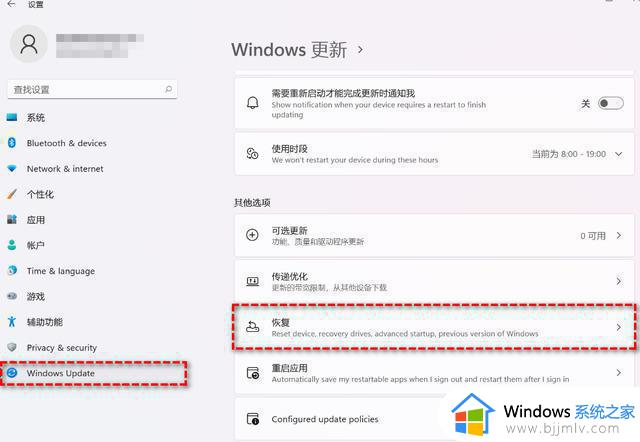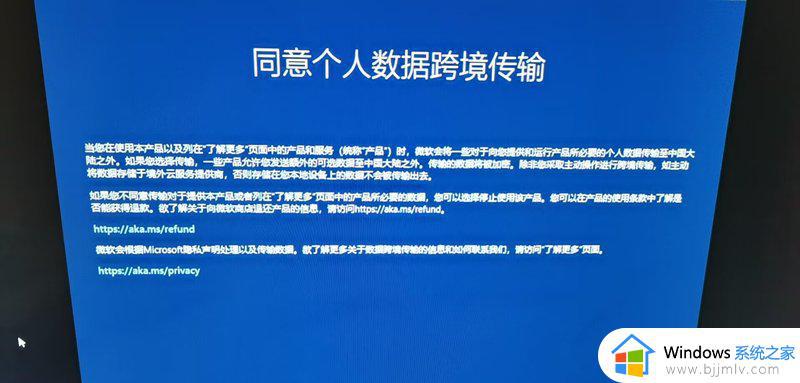win11诊断数据怎么打开 windows11诊断数据打开步骤
更新时间:2023-04-22 17:21:45作者:qiaoyun
在win11系统中,如果想要了解一下最近系统的问题,可以通过诊断数据工具来对系统进行诊断,并且还可以将其上传让微软帮助解决,只是很多用户不懂win11诊断数据怎么打开吧,针对这个问题,接下来就给大家介绍一下windows11诊断数据打开步骤吧。
方法如下:
1、首先我们点击下发的“Windows”按钮打开开始菜单。
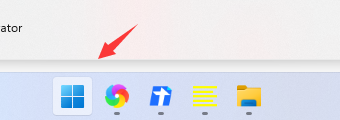
2、然后在开始菜单中找到“设置”。
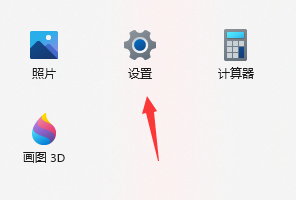
3、打开设置后点击左侧的“隐私和安全性”。
4、然后在右侧栏目中找到并进入“诊断和反馈”。
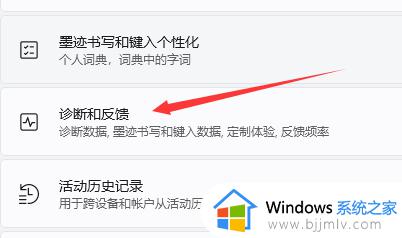
5、进入之后就可以查看到诊断数据,并进行相关操作了。
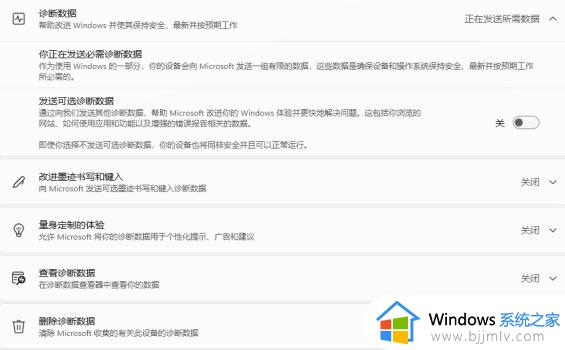
以上给大家介绍的就是win11诊断数据的详细打开方法,有需要的用户们可以参考上述方法步骤来进行打开就可以了。